BIOS关闭网卡启动设置通常位于BIOS的高级或芯片组设置中。具体位置可能因主板和BIOS版本而异,但通常会有一个选项如“Onboard LAN Boot Rom”、“Network Boot”或类似的名称。要关闭它,将其设置为“Disabled”或取消勾选相应的选项。 在BIOS中关闭网卡启动设置的详细步骤
(图片来源网络,侵删) BIOS是电脑启动时加载的基本输入输出系统,它负责初始化和检测系统中的硬件设备,在某些情况下,例如网络启动(PXE)导致的问题或需要禁用网络接口以进行安全维护时,用户可能需要进入BIOS设置来关闭网卡启动,以下是详细的操作步骤:
1、进入BIOS设置
开机按键:关闭计算机后,重新开机并按下指定键(通常是Delete、F2、F12等)来进入BIOS设置界面,具体的按键依据主板厂商不同而有所差异,可以查看开机时的提示信息获取正确的按键。
注意事项:在按特定键进入BIOS时,需要快速且准确地按键,否则会错过进入BIOS的时机。
2、导航至启动选项
定位启动配置:在BIOS界面中,寻找类似"Boot", "Boot Options", "Boot Sequence" 或类似选项,这通常位于菜单的高级设置部分。
启动顺序:进入启动选项后,将看到一个列表显示当前的启动顺序,这决定了计算机从哪些设备尝试引导操作系统。
3、禁用网卡启动
(图片来源网络,侵删) 找到网络启动选项:在启动选项中,寻找类似"Network Boot", "LAN Boot" 或类似选项,这个选项控制着是否从网络接口启动计算机。
修改设置:进入该选项后,根据提示选择禁用或关闭网络启动,具体选项可能表述为“Disable”或“Turn Off”。
4、保存并退出
确认更改:进行了相应的修改后,需要按指定键(通常是F10)保存设置并退出BIOS,确保所做的更改生效。
重启验证:计算机将会重启,并且不再通过网络接口尝试引导,从而按照正常的启动顺序从本地硬盘或其他设定的设备引导。
虽然以上步骤普遍适用于多数BIOS版本和计算机品牌,但不同的BIOS版本可能在界面设计上存在差异,在操作前应仔细查阅随机文档或在线支持,尤其是当面对不同品牌的计算机时。
相关问题与解答
1、为何无法在BIOS中找到网络启动选项?
(图片来源网络,侵删) 在某些情况下,如果使用的是较旧的主板或特殊型号的BIOS,可能不提供网络启动选项,建议更新BIOS到最新版本或联系主板制造商获取更多帮助。
BIOS的版本和布局差异可能导致查找困难,在这种情况下,参考计算机或主板的用户手册,或在线搜索具体型号的BIOS指导可能会有所帮助。
2、禁用网卡启动会影响网络连接吗?
禁用网卡启动只是在BIOS层面阻止计算机通过网卡启动,不会影响操作系统运行中的网络连接功能,一旦计算机成功启动,网络适配器仍然可以正常使用,除非在操作系统中额外进行了禁用设置。
如果在操作系统中也禁用了网络适配器,那么确实会在系统运行时影响到网络连接,这种情况下,可以通过设备管理器重新启用网络适配器恢复网络功能。
您可以顺利地在BIOS中关闭网卡启动,解决可能出现的启动问题,同时不影响正常的网络使用,操作BIOS时应谨慎,避免误改其他重要设置。
【版权声明】:本站所有内容均来自网络,若无意侵犯到您的权利,请及时与我们联系将尽快删除相关内容!